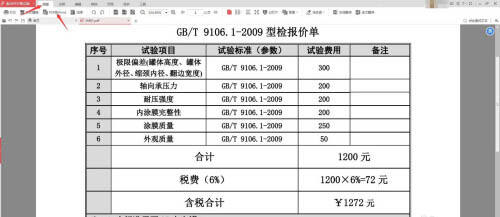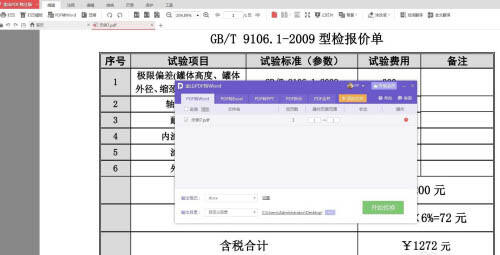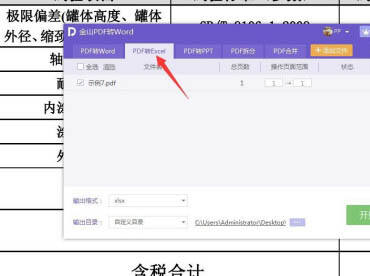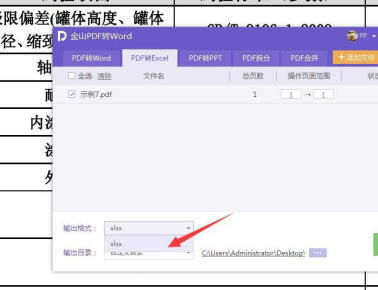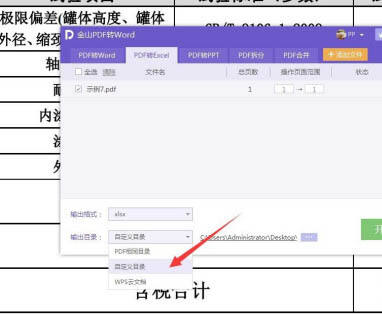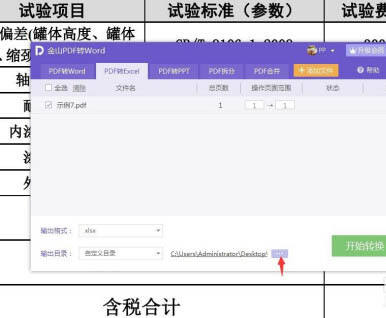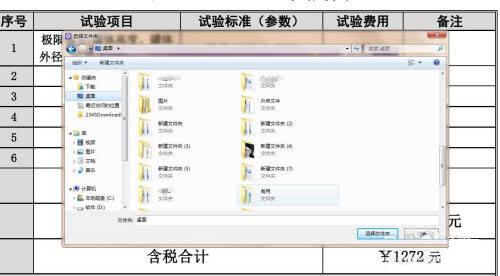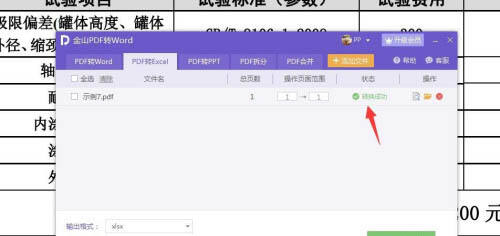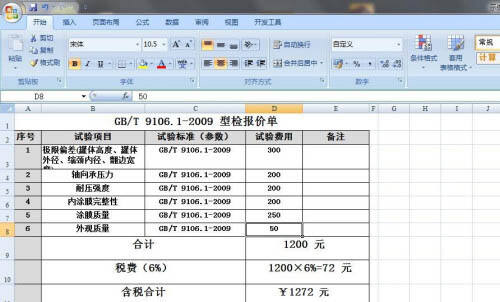金山PDF如何将文件PDF格式转为Excel?
办公教程导读
收集整理了【金山PDF如何将文件PDF格式转为Excel?】办公软件教程,小编现在分享给大家,供广大互联网技能从业者学习和参考。文章包含452字,纯文字阅读大概需要1分钟。
办公教程内容图文
3、跳出文件转换的操作栏
4、点击第二个选项PDF转Excel
5、点击选择输出格式xlsx
6、点击输出目录,跳出下拉菜单,选择Excel的保存地址
7、这里我们选择输出目录自定义目录,点击页面上的三个小点
8、跳出选择文件件,选择合适的地址进行保存
9、完成选择后点击开始转换
10、上方状态栏显示转换成功,文件转换完成
11、这样我们就完成了PDF和Excel的格式转换,你学会了吗?
本文转载自https://jingyan.baidu.com/article/ed2a5d1f27e1db48f6be17d9.html
办公教程总结
以上是为您收集整理的【金山PDF如何将文件PDF格式转为Excel?】办公软件教程的全部内容,希望文章能够帮你了解办公软件教程金山PDF如何将文件PDF格式转为Excel?。
如果觉得办公软件教程内容还不错,欢迎将网站推荐给好友。